Понять, что такое драйвер, попробуем на типовом примере взаимодействия прикладной программы с драйвером. Код прикладной программы исполняется в пользовательском режиме работы процессора. В этом случае имеется ряд серьезных ограничений на доступ к памяти, аппаратному обеспечению и привилегированным инструкциям процессора.
Когда возникает необходимость в преодолении этих ограничений, прикладная программа обращается к ядру ОС, код которого исполняется процессором в режиме ядра. Режим ядра лишен всех упомянутых ограничений. Для расширения функциональных возможностей ядра как раз и служат драйверы ядра (kernel mode drivers). Как они работают?
В отличие от прикладной программы, драйвер не является процессом, и не обладает потоком исполнения. Вместо этого любая функция драйвера выполняется в контексте того потока и процесса, в котором она была вызвана. При этом вызов может проистекать от прикладной программы, от драйвера, либо в результате прерывания.
В первом случае контекст исполнения драйвера точно известен – это прикладная программа. В третьем случае контекст исполнения случайный, поскольку прерывание (и, соответственно, исполнение кода драйвера) может произойти при выполнении любой прикладной программы.
Что такое драйвер и для чего он нужен
Во втором случае контекст исполнения может быть как известным, так и случайным, это зависит от контекста исполнения функции вызывающего драйвера. Под вызовом драйвера здесь подразумевается не обычный вызов функции, а передача так называемого запроса в/в. Более подробно см. лекцию 6. Различают несколько классов драйверов: Драйвер, получающий запросы в/в из прикладной программы, называют драйвером высшего уровня. Если такой драйвер не пользуется услугами других драйверов, он называется монолитным. Драйвер, получающий запросы в/в от другого драйвера, называют промежуточным, если он пользуется услугами других драйверов, или драйвером низшего уровня, если услугами других драйверов он не пользуется.
[1.2.2] Типы драйверов и характеристики
- Драйверы высшего уровня (highest level drivers)
- Драйверы промежуточного уровня (intermediate drivers)
- Драйверы низшего уровня (lowest level drivers)
- Драйверы файловой системы
- Сетевые драйверы
- Поддержка динамической загрузки и выгрузки (однако могут быть исключения)
- Необходимость следовать определенным протоколам взаимодействия с системой, нарушение которых чаще всего ведет к BSOD
- Возможность «наслоения» драйверов поверх друг друга. В Win2K эта возможность возведена в абсолют, хотя монолитные драйверы все еще поддерживаются
- Поскольку драйверы являются частью ядра ОС, они могут сделать с системой абсолютно все. Основная проблема – закрытость архитектуры ОС.
Ограничение
Для продолжения скачивания необходимо пройти капчу:
Источник: studfile.net
Что такое Драйвера — Объяснение | Как это работает
Зачем устанавливать обновления драйверов на компьютере, если и так всё хорошо работает
Драйверы – это «проводники», которые помогают операционной системе правильно распознавать устройства и грамотно работать с ними. Несмотря на тот момент, что установка драйверов критически необходима, поговорим о том, когда к ним лучше прибегать, а когда нет.
Любой стационарный компьютер или ноутбук после установки операционной системы уже имеет встроенный набор необходимых драйверов. ОС легко распознает подключенную мышку, флешку и воспроизводит видео. Скорее всего какую-то часть драйверов придется установить вручную, к примеру для дискретной видеокарты.
И вот, когда на компьютере установлены все необходимые драйвера и техника работает отлично — появляется уведомление о возможности установки новой версии драйвера. И тут задаешься вопросом — «А надо ли? Ведь всё работает отлично».
Иллюстрация подготовлена с использованием сервиса и подписки Canva Pro
Если посетить различные тематически форумы, то убеждаешься, что мнения разнятся. Мир опытных компьютерных пользователей разделился на два лагеря:
- Первый лагерь следит за каждым новым обновлением, сразу устанавливает его и твердо верит, что это приводит к улучшению производительности машины.
- Второй лагерь не торопится в действиях. Пользователи считают, что компьютер работает хорошо и менять ничего не нужно. Они избегают обновлений. Только ярко-выраженная проблема в работе компьютера заставляет прибегнуть к этой функции.
Нужно ли регулярно обновлять все драйверы компьютера
Пользователи с длинным стажем помнят правило, что в системе должны быть установлены последние версии драйверов. Однако, в вопросе обновления возникли два противоположных лагеря.
Одни пользователи загружают каждое исправление программного обеспечения, рассчитывая на увеличение производительности оборудования, более высокую функциональность и более стабильное функционирование.
Другие считают, что не нужно исправлять то, что и так «прекрасно» работает. Поэтому они избегают сообщений о доступности новых обновлений и ищут обновления только тогда, когда сталкиваются с проблемами в работе оборудования.
Оптимальная стратегия заключается в поиске компромисса между этими крайними взглядами. Способ поведения должен зависеть, в первую очередь, от типа устройства. Рекомендуется регулярно обновлять драйверы видеокарт. Также встроенное программное обеспечение дисков SSD стоит обновлять сразу, если производитель публикует новую версию.
Драйверы остальных компонентов компьютера мы настоятельно рекомендуем вам обновлять только тогда, когда они отказываются работать и вы планируете на более новую версию операционной системы или вам необходима функция, которая, согласно данным производителя, доступна в усовершенствованной версии драйвера. Однако, пока устройство работает без нареканий, нет никаких предпосылок к тому, чтобы менять драйвер на более новый.
Обновление драйверов – увеличение производительности
Драйверы твердотельного накопителя (диск SSD) могут оптимизировать обработку данных, что повышает быстродействие привода, а также срок его службы. Огромную пользу также приносит обновление драйверов видеокарт и материнских плат.
Заметное увеличение производительности можно получить только в случае драйверов чипсета и видеокарты. Однако, не стоит ждать «чудес» после загрузки новых версий драйверов для остальных компонентов компьютера.
Независимо от типа устройства, тем не менее, рекомендуется скачать последнюю версию драйвера и загрузить её во время переустановки оборудования.
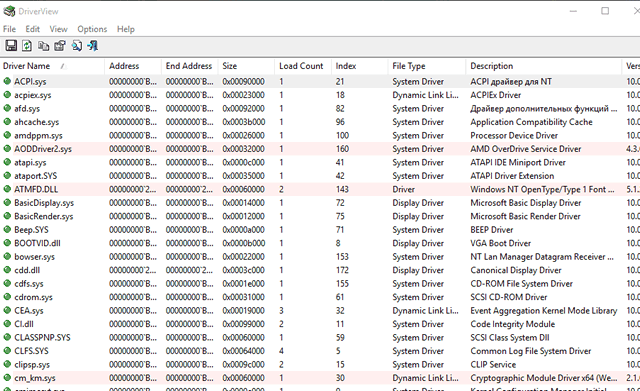
Обновление драйверов – проверка перед установкой
Нельзя быть на 100% уверенным, что новая версия драйвера будет безупречно взаимодействовать с другими компонентами компьютера. Возможные ошибки в коде могут привести к конфликтам. Поэтому рекомендуется каждый раз тщательно сопоставить преимущества, которые может принести обновление с риском неудачи и связанными с ним последствиями.
Чтобы свести к минимуму вероятность возникновения неприятностей, поищите в интернете советы о данной версии исправления и ознакомьтесь с опытом других пользователей. Просто введите название драйвера в интернете или посетить раздел технической поддержки на официальном форуме производителя оборудования.
В лучшем случае производитель указывает на сайте, список изменений и улучшений в новейшей версии драйвера. Соответствующие сведения находятся, как правило, рядом с ссылкой для загрузки файла (в графе Release notes или Version history) или в файле Readme, приложенном к драйверу. Если вы решите загружать обновления непосредственно в режиме онлайн, сообщение об изменениях появится в окне программы обновления.
Обновление драйверов – поиск соответствующих версии
Функция Windows Update устанавливает новые версии драйверов в рамках необязательных обновлений, но её диапазон не включает в себя всех устройств и компонентов компьютера. Некоторые производители прикрепляют программу обновления, которая автоматически проверяет в интернете наличие новых версий и устанавливает их.
Определение модели устройства. Большинство устройств требует от пользователя, чтобы он самостоятельно загружал обновления драйверов. Сначала необходимо определить имя устройства, которое значится в Диспетчере устройств Windows. Имя устройства можно обнаружить также с помощью одной из диагностических утилит, например, бесплатной Speccy.
Для идентификации устройств, подключенных к порту USB, помогает программа USBDeview. Она отображается таблицу всех устройств, которые в настоящее время или были когда-либо подключены к одному из портов USB. Указывается их название и модель.
Чтобы проверить версию драйвера, установленного в системе, дважды щелкните нужное устройство в Диспетчере устройств, после чего перейдите на вкладку Драйвер. Удобнее сделать это в бесплатном приложении DriverView, потому что оно содержит все драйверы вместе с номером версии в одном окне.
Поиск обновлений. Запомнив имя устройства, необходимо перейти на веб-сайт производителя и выполнить поиск необходимых файлов. Соответствующий раздел, как правило, называется Support, Service, Download или что-то подобное. Большинство производителей предлагает форму, в которой можно ввести название. На некоторых страницах вы можете выбрать тип и модель устройства.
Убедитесь, что вы загрузили драйвер для вашего оборудования.
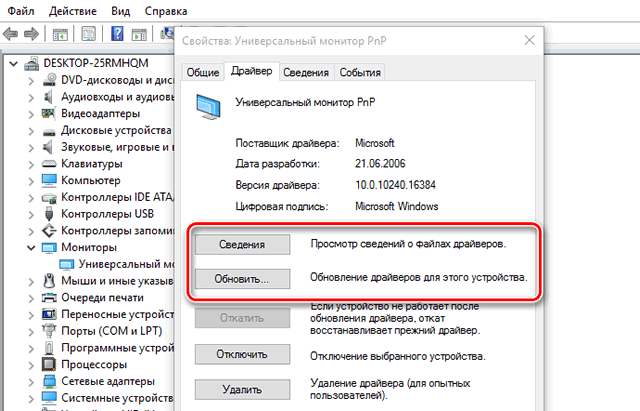
Обновление драйверов – по отдельности или в пакете
Иногда можно найти два варианта драйверов на сайтах производителей – базовый вариант (минимальный) и полный вариант (пакет). В таком виде распространяются, в первую очередь, драйверы сканеров и принтеров.
Достаточно взглянуть на размер загружаемых файлов, чтобы заметить различия. В то время как разновидности занимают, как правило, по несколько мегабайт, пакеты поглощают кратное этому значению поверхность на диске – некоторые даже больше 100 мегабайт.
Если вы выбираете минимальный вариант, вероятно, будут установлены только библиотеки, необходимые для контроля работы устройства. А дополняющее программное обеспечение, используемое, например, для дизайна печати или сканирования документов, можно загрузить в только в полном пакете драйверов. Если оно Вам не нужно, рекомендуем выбрать базовый вариант.
Диспетчеры обновления драйверов
Большинство производителей оставляет пользователю обязанность заботиться о состоянии драйверов, установленных или подключенных устройств. Однако, существуют программы, которые имеют задачу следить за драйверами в вашей системе.
К ним относятся, в частности, DriverMax, UpdateStar Drivers и DriverEasy. Программы этого типа анализируют версии драйверов, установленных в системе, и сравнивают результаты с базой данных в интернете. Таким образом, определяют, какие драйверы являются устаревшими. В случае необходимости пользователь может установить новую версию прошивки или обновить существующую.
Диспетчеры обновления, несомненно, удобны. Однако, следует иметь в виду, что, отдав им право опеки над драйверами, Вы не сможете контролировать добросовестность наполнения этих баз данных. Кроме того, нет возможности выбора драйверов для установки.
Как установить обновление драйверов
После загрузки архива распакуйте его и запустите программу установки. Вы узнаете его по расширению файла (.exe). Программа самостоятельно выполнит необходимы действия.
Очень популярный совет о необходимости удаления старого драйвера с жесткого диска перед установкой новой версии появился ещё во времена Windows XP.
В настоящее время он считается устаревшим, потому что удалять драйверы в Windows 7, 8/8.1 и 10, как правило, нет необходимости.
Устранение неполадок обновления драйверов
Windows обеспечивает возможность восстановления предыдущей версии драйвера. Эта функция полезна в случае, если обновленная версия не работает правильно.
Чтобы её вызвать, дважды щелкните имя устройства в Диспетчере устройств, после чего перейти на вкладку Драйвер и нажмите кнопку Откатить.
Источник: webznam.ru